时间:2022-04-17 14:19:32 作者:燕花 来源:系统之家 1. 扫描二维码随时看资讯 2. 请使用手机浏览器访问: https://m.xitongzhijia.net/xtjc/20220417/244104.html 手机查看 评论 反馈
U盘使用时间长了或者操作不当,可能会出现一定程度的损坏,需要修复U盘损坏才能继续使用。那要怎么修复呢?小编在这里就为大家带来修复U盘损坏的几种方法。
方法一:
1、插入U盘,同时按下win10系统的【win+X】组合键,选择【设备管理器】打开。
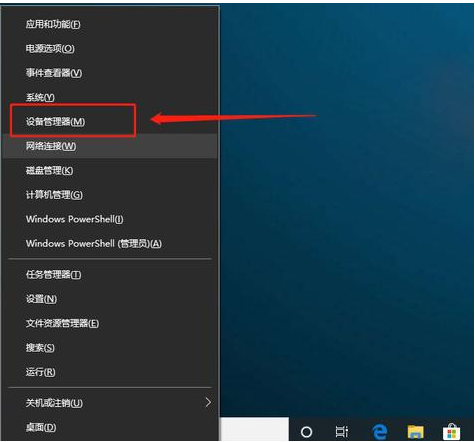
2、来到设备管理器页面后,鼠标右键【USB大容量存储设备】,选择【启用设备】即可。
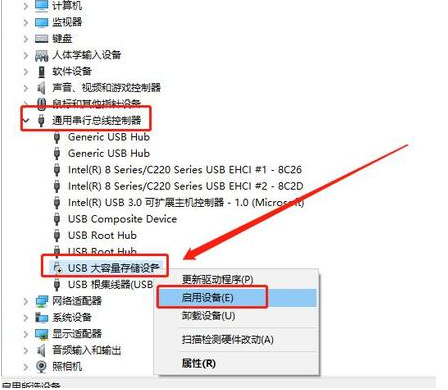
方法二:重新扫描磁盘
1、插入U盘,同时按下【win+X】组合键,选中【磁盘管理】打开。
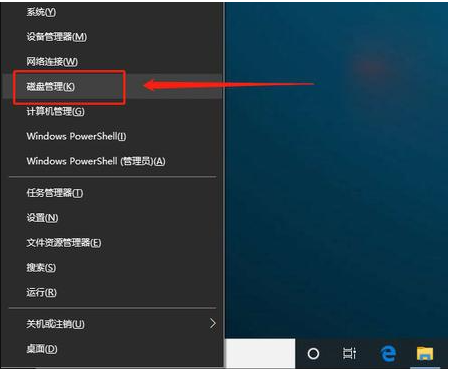
2、然后选中U盘,点击工具栏的【操作】,选择【重新扫描磁盘】进行修复即可。
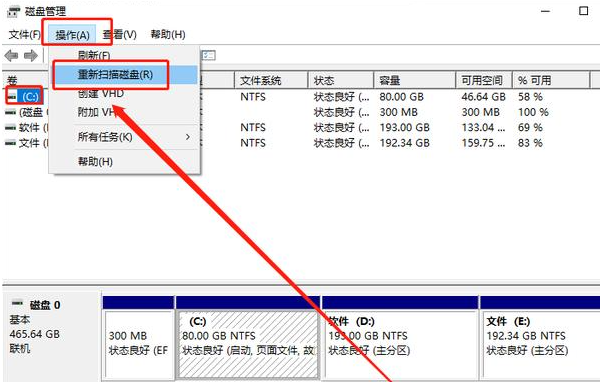
方法三:开启USB端口
1、一般来说,重启电脑不断按下BIOS快捷键就可以进入BIOS界面。进入BIOS界面后,使用方向键切换至“Security”选项卡,选择“I/O Port Access”并回车。
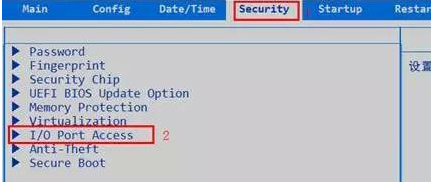
2、选中“USB Port”并回车,再将它设置为“Enabled”,最后按下F10保存即可解决电脑识别不了U盘的问题。
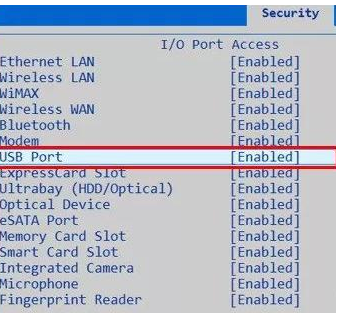
方法四:
1、同时按住【win+X】组合键,选择【设备管理器】打开。
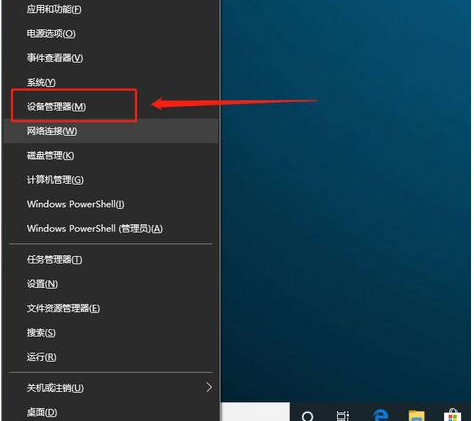
2、在设备管理器页面,展开【通用串行总线控制器】,鼠标右键【USB Root Hub】并选择【卸载设备】或删除,最后重启电脑,等待系统自动重装驱动程序完成即可。
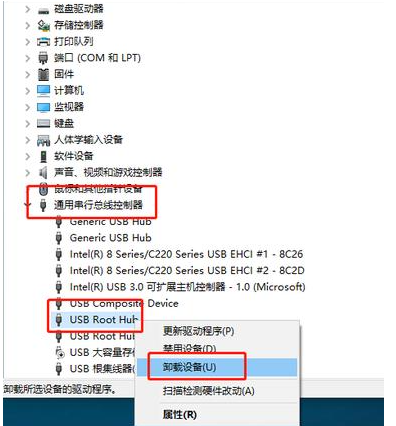
方法五:
1、在设备管理器中,点击展开【通用串行总线控制器】,右键【USB Root Hub】,选择【更新驱动程序】。
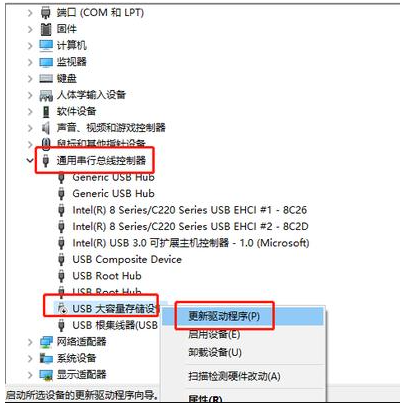
2、弹出驱动页面时,选择【自动搜索更新的驱动程序软件】,按照指引操作就可以了。
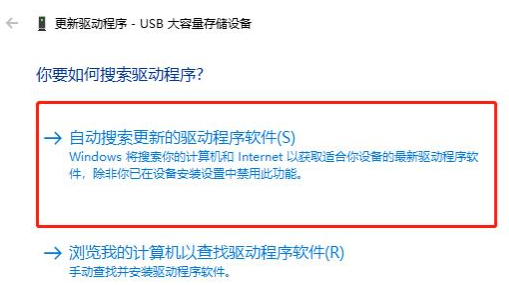
方法六:
最后一个方法就是借助U盘修复工具来修复了。如果以上的的方法都不能解决,比如图中的U盘量产工具或者U盘格式化工具进行修复即可,不过这个会导致U盘里的数据丢失。
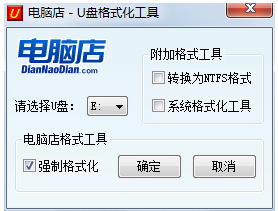
发表评论
共0条
评论就这些咯,让大家也知道你的独特见解
立即评论以上留言仅代表用户个人观点,不代表系统之家立场